- Szerző Lauren Nevill [email protected].
- Public 2024-01-11 01:06.
- Utoljára módosítva 2025-01-23 15:20.
A Facebook az egyik legnagyobb közösségi hálózat a világon. A Harvard Egyetem hallgatója alapította 2004-ben. 2014-ben a Facebook közönsége 1,3 milliárd felhasználó volt.

Utasítás
1. lépés
A Facebookon történő regisztrációhoz nyissa meg a közösségi hálózat főoldalát.
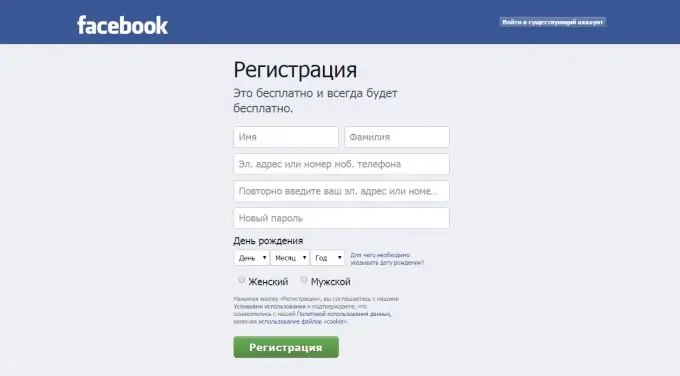
2. lépés
Töltse ki a mezőket valódi adataival. Bármely nyelven megadhatja az utó- és vezetéknevét, amelyet a Facebook támogat. Ezután adja meg elérhetőségét: telefonszám vagy e-mail cím. Ezután írja be újra a gépelési hibák elkerülése érdekében.
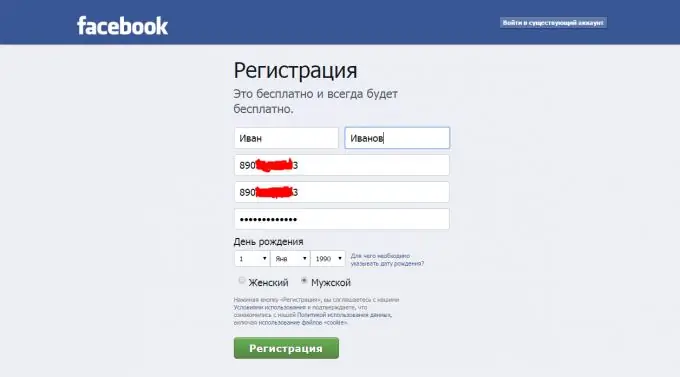
3. lépés
Ezt követően ki kell találnia egy jelszót a Facebook-oldalához. A jelszó tartalmazhat számokat, a latin ábécé nagy- és kisbetűit, speciális karaktereket (-, @, (,), & stb.). A jelszó nem jelenik meg a beviteli sorban, ezért a kényelmesebb bevitel érdekében bármilyen szövegszerkesztőt megnyithat (például "Jegyzettömb"), és megadhatja jelszavát. Ezt követően másolja a vágólapra, és illessze be a jelszó beviteli sorába.
4. lépés
Adja meg a születésnapját. Válassza ki a legördülő listából a születési napot, hónapot és évet. De ne feledd, ha 16 évesnél fiatalabb vagy, akkor a Facebook megtagadja a regisztrációt, mivel a 16 év alatti személyek számára a Facebookon történő regisztráció tilos.
5. lépés
Most ellenőriznie kell a megadott kapcsolattartási adatok valódiságát. Ha regisztrációja során az e-mailt használta, nyissa meg az e-mailt. A levél néhány percen belül megérkezik. Ha nem találta a levelet, próbálja meg a Spam mappában megnézni. A levél tartalmaz egy linket, amelyre el kell jutnia profilja megerősítéséhez.
Ha az adatok megadásakor mobiltelefont használt, akkor egy jelszóval ellátott SMS-t küldünk neki, amelyet a jobb felső sarokban megnyíló oldalon kell megadni. Ezután ellenőrizze a bevitt adatok helyességét, és kattintson a következő gombra.
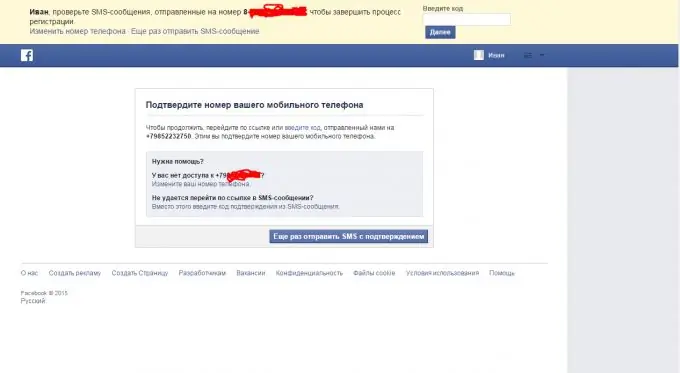
6. lépés
Profiljának főoldalán a következőket teheti: szerkesztheti önmagáról szóló információkat (piros jelölés a fotón), megtekintheti a hírcsatornát (zöld jelölés a fotón), állapot hozzáadása (kék jelölés a fotón).
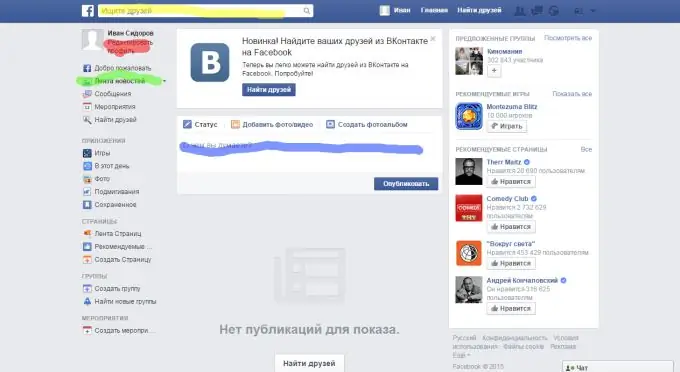
7. lépés
Ha további információkat szeretne magáról hozzáadni, kövesse a főoldalon található „Profil szerkesztése” linket. A megnyíló ablakban megváltoztathatja saját információit. Adja hozzá fő fényképét. Ehhez kattintson a név mellett a "Fotó hozzáadása" gombra. A megnyíló további ablakban válasszon ki egy fényképet a számítógépéről, vagy készítsen egy fényképet a webkameráról. Adjon meg információkat magáról.
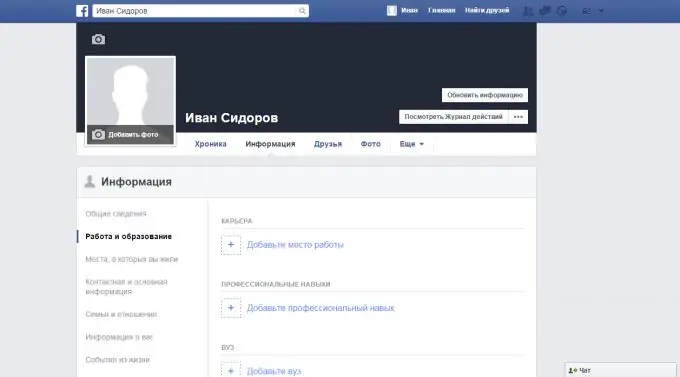
8. lépés
Ismerősök keresése. Ehhez a fő profiloldalon kattintson a "Barátok keresése" linkre. A jobb oldali mezőkbe írja be az összes információt, amelyet a megtalálni kívánt barátról tartalmaz. Felveheti ismerőseit más közösségi hálózatokról. Ehhez egy jobb oldali oszlop is található.
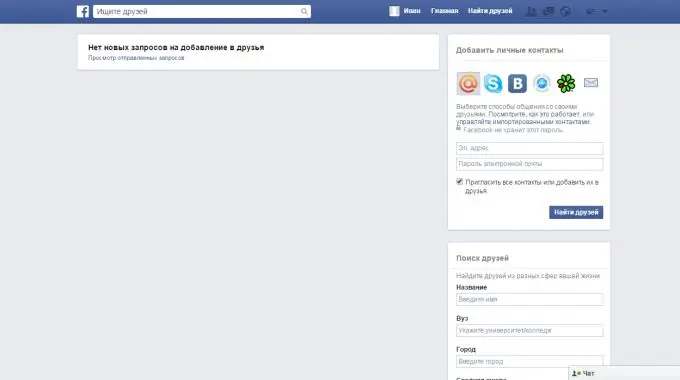
9. lépés
Adjon hozzá érdekes csoportokat. Ehhez keresse meg a fő profiloldal bal oldali oszlopában a „Csoportok” részt. Nézze meg a kiemelt csoportokat, baráti csoportokat vagy helyi csoportokat (az Ön tartózkodási helye alapján). A keresősáv segítségével megtalálja az érdeklődésének megfelelő csoportokat.
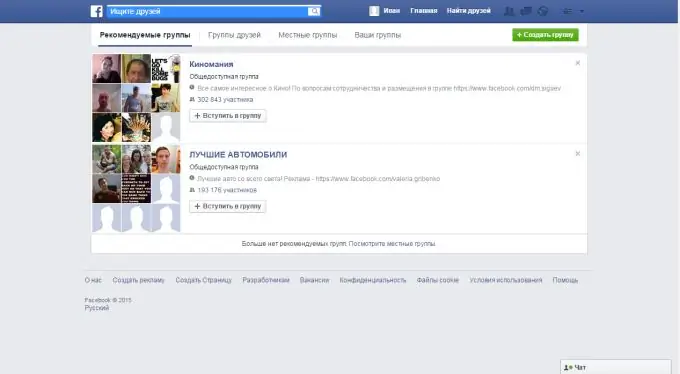
10. lépés
Adjon hozzá anyagot magáról. A profilod főoldalán állapotot írhatsz. Érdekes állítást illeszthet a hangulatába, beszélhet arról, amit csinál. Az állapotba fénykép- és videóanyagokat illeszthet be. A fotókat és videókat külön lehet hozzáadni a "Fotó / videó hozzáadása" részben.






